
Michael Fisher
0
2155
651
Has encontrado los adaptadores de pantalla adecuados para tu Mac y tienes un segundo monitor conectado, ¿y ahora qué? Aquí encontrará todo lo que necesita saber para configurar y usar varios monitores con su Mac.
Tener más de un monitor es el sueño de un multitarea, pero también ha sido una debilidad histórica de las computadoras Mac. Solía ser que la barra de menú y el dock solo aparecerían en su monitor principal, y que las aplicaciones de pantalla completa en un monitor dejarían inútil cualquier segundo monitor.
Afortunadamente, Apple cambió todas estas cosas en las últimas versiones de OS X, haciendo la vida mucho mejor para múltiples usuarios de monitores. Si todavía tiene problemas, existen algunas configuraciones y herramientas del sistema que pueden mejorar aún más la experiencia. Comencemos con lo básico absoluto, ¿de acuerdo??
Organice sus monitores en la configuración
Cuando conectas por primera vez un segundo monitor a tu Mac, existe la posibilidad de que ambos monitores muestren exactamente lo mismo, esto se llama duplicación. Para cambiar las cosas, dirígete a Preferencias del Sistema, entonces Muestra. Si Espejo muestra está marcado, desmarque.
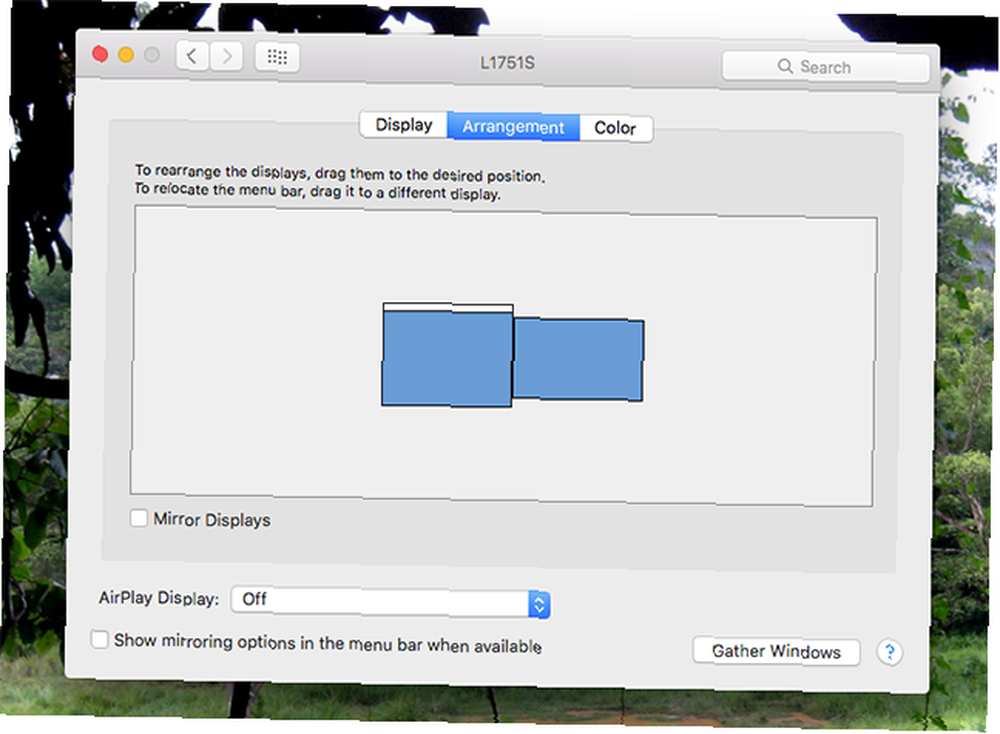
Haga eso y ambos monitores ahora deberían ser independientes: puede mover el mouse de uno a otro.
Una vez hecho esto, existe la posibilidad de que sus pantallas no estén organizadas correctamente: por ejemplo, mover el mouse hacia la izquierda en el monitor de la izquierda puede hacer que el cursor se muestre a la derecha de la pantalla de la derecha. Puede solucionar esto arrastrando los cuadros azules, que representan sus pantallas, hasta que los cuadros se parezcan un poco a su configuración; adivine y pruebe hasta que todo esté en el orden correcto.
También puedes elegir un monitor predeterminado moviendo la barra blanca en la parte superior de las cajas azules. El monitor predeterminado es donde se muestran las notificaciones..
Asegúrese de que los monitores tengan sus propios espacios
Mission Control se introdujo en Lion y trajo una serie de características de Mac previamente separadas, incluyendo Exposé (que muestra todas las ventanas abiertas actualmente) y Spaces (que le permite organizar sus ventanas abiertas en varios escritorios virtuales). Mission Control pone todo esto en un solo lugar, junto con la nueva función de pantalla completa.
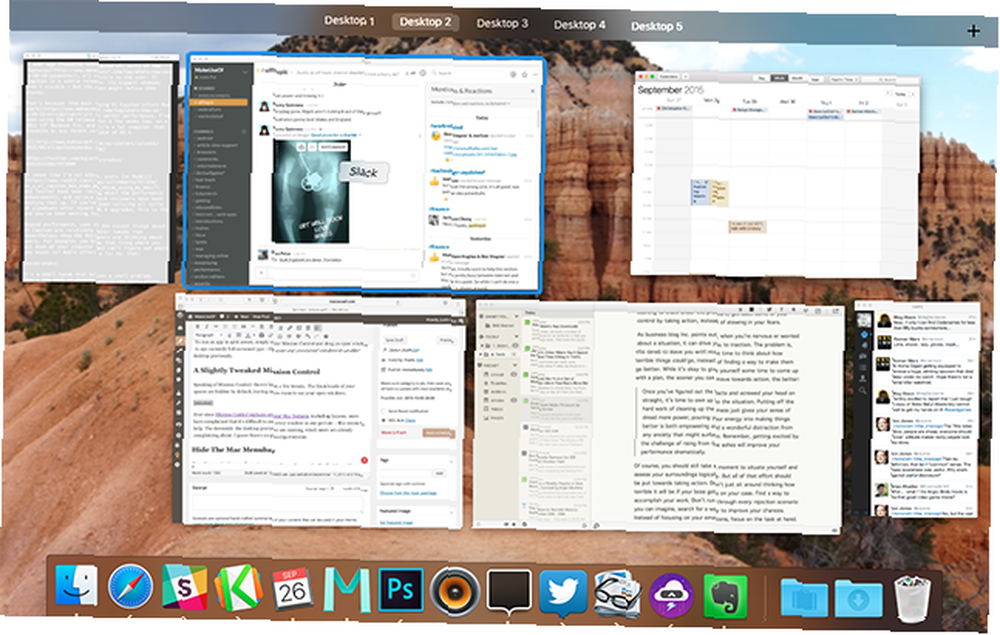
Todo esto está muy bien, pero se vuelve un poco más complicado para los usuarios de varios monitores. Por ejemplo: si configura varios monitores, luego configura una aplicación para que funcione en modo de pantalla completa, puede notar que uno de sus monitores se queda en blanco.
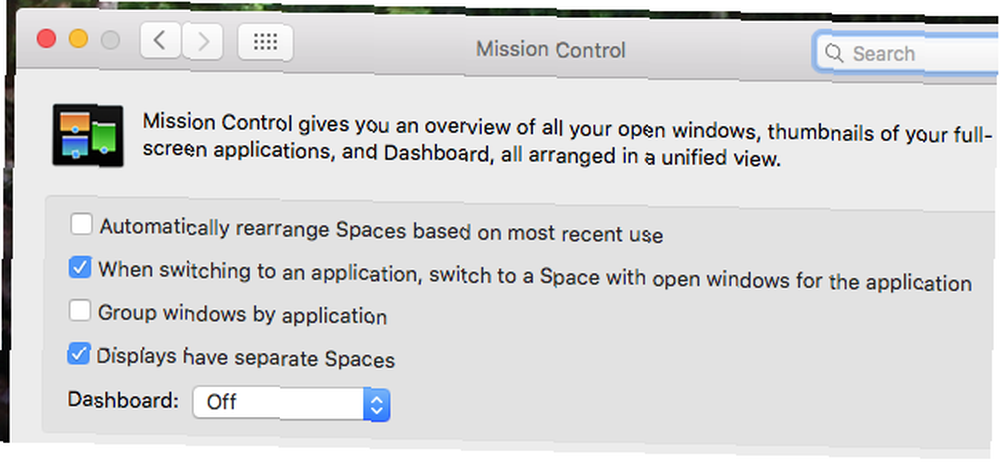
Si esto te sucede, dirígete a Control de la misión en Preferencias del sistema y asegúrese de Las pantallas tienen espacios separados está chequeado. Esto le permitirá usar una aplicación de pantalla completa en un monitor mientras que otro funciona como un escritorio normal. También le permite cambiar escritorios virtuales en un monitor sin encender el otro.
Esto le permite sacar más provecho de la configuración de su monitor múltiple, así que asegúrese de que esté habilitado.
BetterTouchTool: mueva Windows entre monitores con atajos de teclado
El control de la misión es excelente, pero no ofrece mucho en cuanto a atajos de teclado. Claro, puedes ingresar al control de misión y cambiar de escritorio, pero eso es todo. Si desea mover una aplicación de una pantalla a otra, debe usar el mouse.
BetterTouchTool, una herramienta gratuita diseñada originalmente para permitirle configurar gestos personalizados para su panel táctil Conviértase en un usuario de Power Trackpad con BetterTouchTool Conviértase en un usuario de Power Trackpad con BetterTouchTool Es especialmente útil para usuarios de Mac que trabajan mucho en aplicaciones como iPhoto o Aperture, o quien navega por la web. , hoy hace mucho más que eso. Con esta aplicación instalada, puede configurar sus propios métodos abreviados de teclado para mover ventanas de un monitor a otro:
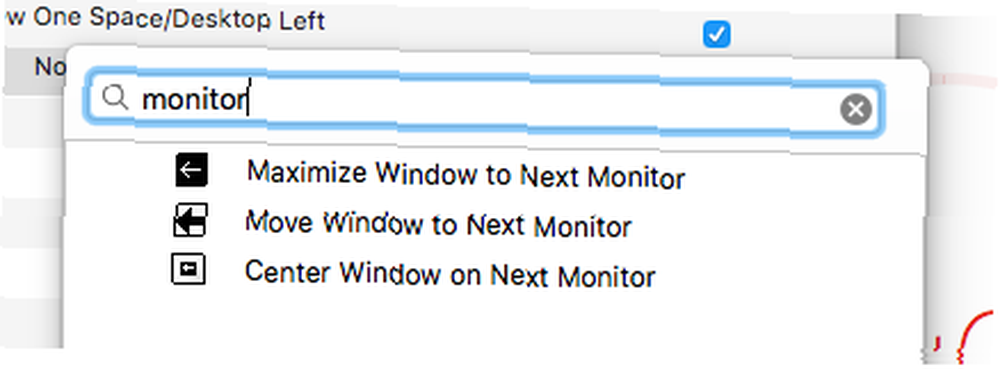
Si eres el tipo de usuario al que le gusta evitar el mouse, este es un gran problema, y es solo la superficie de lo que esta aplicación puede hacer. Más acciones más poderosas de BetterTouchTool que deberías conocer. Si desea tener más control sobre su Mac con su Magic Mouse o trackpad, BetterTouchTool pone cientos de acciones al alcance de su mano. . Encontrarás características que replicaron el “Chasquido” funciona en Windows 7, por lo que puede hacer que una aplicación ocupe rápidamente la mitad o un cuarto de la pantalla, útil si desea obtener aún más de sus pantallas.
Si quieres un mucho más control sobre tu Mac, aprende a usar esta aplicación.
Use su iPad o iPhone como monitor
¿Dos monitores ya no son suficientes para ti? Puede convertir su iPad o iPhone en otro monitor más Convierta su dispositivo iOS en un monitor adicional con Duet Convierta su dispositivo iOS en un monitor adicional con Duet Ahora puede usar una aplicación iPad para expandir su colección de pantallas, convirtiendo su tableta de $ 500 en Un monitor pequeño y portátil. Se llama Duet. usando Duet.
Hay otras herramientas para usar su dispositivo iOS como pantalla Cómo usar su iPad (o iPhone!) Como un segundo monitor [iOS] Cómo usar su iPad (o iPhone!) Como un segundo monitor [iOS] Los profesionales de la productividad juran por múltiples monitores, pero no todos tenemos el lujo de llevar pantallas gigantes y billeteras sin fin. Por otro lado, el iPad se ha vuelto bastante ubicuo, y realmente puede ..., pero este parece ser el mejor revisado que existe..
Mostrar un fondo de pantalla en varios monitores
Puede configurar un fondo de pantalla único para cada uno de sus monitores, pero si prefiere tener una imagen distribuida en todos ellos, vale la pena mirar el Fondo de pantalla de múltiples monitores ($ 3). Esta aplicación le permite dividir cualquier imagen en fragmentos de tamaño apropiado para sus pantallas.
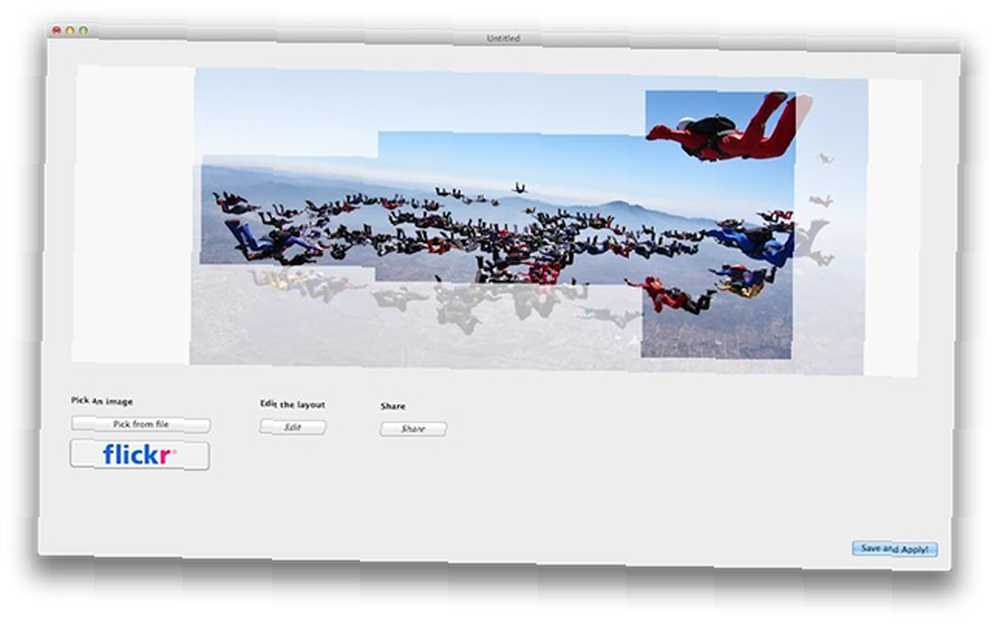
Puede lograr el mismo efecto sin esta aplicación, por supuesto, pero a menos que sus pantallas tengan el mismo tamaño, tomará algo de trabajo. De cualquier manera, el resultado final puede verse muy bien, y solo cuesta $ 3.
Sinergia Cómo comprar computadoras portátiles Mac restauradas y ahorrar dinero Cómo comprar computadoras portátiles Mac restauradas y ahorrar dinero El dominio natural de Apple en el mercado de Mac significa que los descuentos en su hardware no son frecuentes. Dicho esto, puede obtener una Mac por menos, solo necesita saber dónde buscar. : Controle otra computadora completamente

Podría decirse que esto no está relacionado, pero si tiene varias computadoras en su escritorio, no necesita un conmutador KVM Por qué ya no necesita un conmutador KVM para configuraciones de PC múltiple Por qué ya no necesita un conmutador KVM para configuraciones de PC múltiple Si tiene más de una PC, un conmutador KVM puede aumentar su productividad. Aquí se explica cómo usar el software KVM para configurar su sistema de PC múltiple. . Con Synergy instalado en dos sistemas diferentes, independientemente del sistema operativo, puede mover el mouse de una computadora a otra como si estuviera usando varios monitores. Es genial si en su mayoría te encanta trabajar en tu Mac, pero a veces necesitas usar una vieja máquina de Windows por alguna razón.
Configurar esto puede llevar mucho tiempo, pero vale la pena.
¿Qué extrañamos??
Ya hemos cubierto algunas de las mejores formas de usar la configuración de su monitor múltiple ¿Demasiado espacio en la pantalla? ¿6 maneras de usar la configuración de Mac de su monitor múltiple demasiado espacio en la pantalla? 6 maneras de usar la configuración de Mac de múltiples monitores Así que configuró su Mac con un segundo monitor, lo cual fue realmente emocionante, pero ahora no tiene idea de qué hacer con todo ese espacio. , pero quiero saber cómo lo haces. ¿Qué herramientas y consejos utilizas??
O, si eres un fanático de Windows, pasa inexplicablemente algo de tu tiempo insultando mi elección en computadoras caras (aunque en realidad no pagué tanto) Cómo comprar laptops Mac restauradas y ahorrar dinero Cómo comprar laptops Mac restauradas y ahorrar El dominio natural de Apple en el mercado de Mac significa que los descuentos en su hardware no son frecuentes. Dicho esto, puede obtener una Mac por menos, solo necesita saber dónde buscar)..











